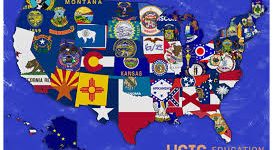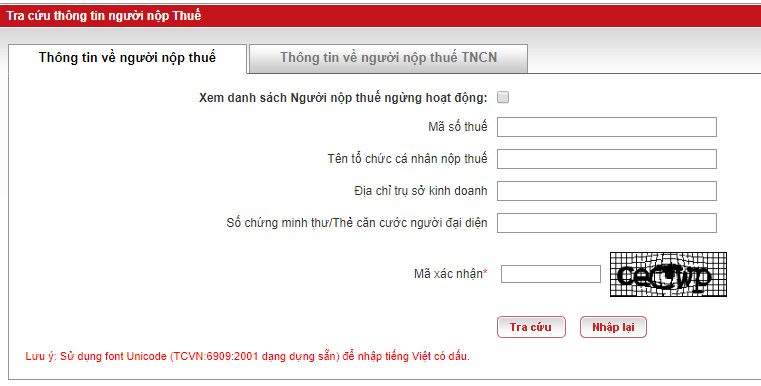Cách Tắt Avast Antivirus Tạm Thời Trên Máy Tính, Điện Thoại, Ipad Nhanh
Có rất nhiều bạn không biết cách tắt phần mềm Avast Antivirus tạm thời nên thường ấn xóa vĩnh viễn, hoặc không biết đổi từ ngôn ngữ khác sang tiếng việt. Sau đây, chúng tôi sẽ hướng dẫn các bạn cách tắt Avast Antivirus tạm thời trên máy tính, laptop hay điện thoại trong bài viết dưới đây
Nội Dung
Hướng dẫn cách tắt Avast Antivirus tạm thời trên máy tính, laptop hay điện thoại nhanh nhất
Avast Antivirus là chương trình diệt Virus cung cấp nhiều tính năng hữu ích nhằm ngăn chặn sự xâm hại của Virus, phần mềm gián điệp hay chương trình độc hại, … giúp bảo vệ máy tính trong thời gian thực tốt nhất. Đặc biệt Avast Antivirus được cung cấp hoàn toàn miễn phí tới người dùng. Nhưng nhiều lúc chúng ta cài đặt một ứng dụng nào đó phải tắt avast tạm thời mới có thể cài đặt được. Dưới đây là các cách tắt avast Antivirus tạm thời cụ thể:
Cách tắt avast antivirus tạm thời trên máy tính
Bước 1: Đầu tiên bạn đưa chuột xuống Taskbar, click vào mũi tên nhỏ nằm ở bên phải. Sau đó click chuột phải vào biểu tượng Avast khay hệ thống hoặc nó có thể nằm trong các biểu tượng ẩn có thể được hiện ra bằng cách nhấp vào biểu tượng mũi tên.
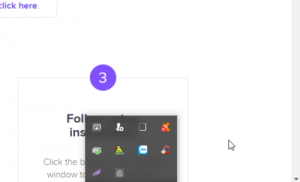
Bước 2: Nhấn vào Avast Shields Control.
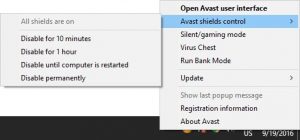
Bước 3: Bạn sẽ thấy các tùy chọn như sau:
- Disable for 10 minutes -> Tắt trong 10 phút
- Disable for 1 hour -> Tắt trong 1 giờ
- Disable until computer is restarted -> Tắt đến khi khởi động lại máy tính
- Disable permanently -> Tắt vĩnh viễn
Sau đó bạn nhấp vào tùy chọn bạn muốn Avast bị vô hiệu hóa.
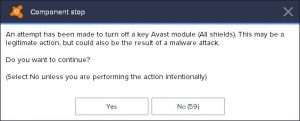
Bước 4: Bạn sẽ có một hộp thoại xác nhận, nơi bạn sẽ xác nhận tùy chọn bạn đã chọn để tắt avast chọn Yes nếu bạn xác nhận đồng ý hoặc No nếu bạn không đồng ý.
Làm sao để Avast chạy lại bình thường?
Khi muốn mở Avast chạy lại trong khi vẫn còn thời gian tắt tạm thời, bạn chỉ cần làm y như bước 1 sau đó chọn tùy chọn Kích hoạt mọi lá chắn là xong.
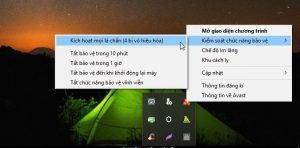
Hay bạn có thể mở phần mềm Avast lên sau đó click vào nút Khắc phục.
Cách tắt Avast Antivirus win 7, win 10 với tùy chọn bất kỳ
Bên cạnh việc tắt tất cả những tùy chọn cùng một lúc như ở trên, Avast còn cung cấp một tùy chọn tắt tạm thời hoặc là tạm dừng bất kỳ một tùy chọn cụ thể nào các bạn muốn. Cụ thể như sau:
Bước 1: Đầu tiên, mở phần mềm diệt virus Avast antivirus lên rồi sau đó nhấp vào mục Protection » Core Shield
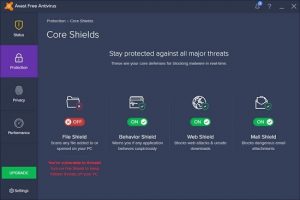
Bước 2: Bạn cần tắt chức năng bảo vệ nào của Avast thì chuyển sang chế độ OFF để tắt chức bảo vệ năng đó.
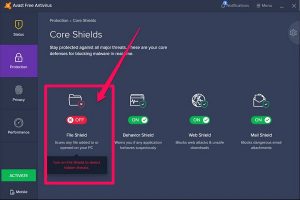
- File Shield -> scan file trước khi mở
- Behavior Shield -> cảnh báo phần mềm nguy hiểm
- Web Shield –> block các web đọc hại
- Mail Shield -> block các mail nguy hiểm
Bước 3: Chọn thời gian tắt avast mà bạn muốn rồi nhất vào.
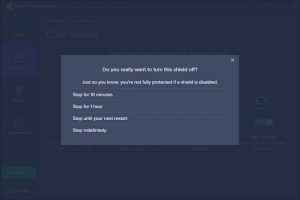
- Disable for 10 minutes : Tắt trong vòng 10 phút
- Disable for 1 hour : Tắt trong vòng 1 giờ đồng hồ
- Disable until computer is restarted : Tắt tới khi khởi động lại máy tính
- Disable permanently : Tắt vĩnh viễn
Cách tắt avast free antivirus bằng Control Panel
Bước 1 : Đầu tiên vào Control Panel bằng cách tìm kiếm ở trên thanh công cụ Menu Start rồi nhấn vào Control Panel
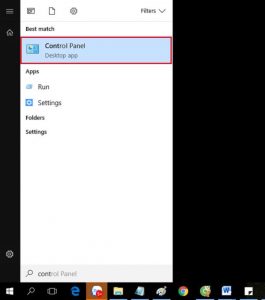
Bước 2 : Tìm và click vào mục Programs and Features.
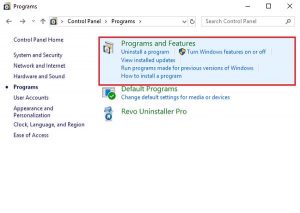
Bước 3 : Bạn tìm phần mềm Avast free antivirus để tắt phần mềm này.
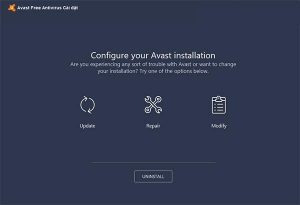
Bước 4 : Trên thanh có hiện lệnh Uninstall và bấm vào đó. Ngoài ra, bạn click chuột phải nhấn vào phần mềm Avast và chọn Uninstall.
Bước 5 : Cửa sổ Avast xuất hiện trên màn hình, thì bạn bấm tiếp vào lệnh Uninstall.
Bước 6 : Trước khi thực hiện tắt hoàn toàn phần mềm Avast free antivirus, chương trình này còn hỏi các bạn có thực sự muốn gỡ phần mềm này đi không. Bạn hãy bấm tiếp vào vào Yes. Nếu không bạn chọn No
Chỉ vài bước đơn giản bạn có thể tắt Avast tạm thời trên máy tính rồi đây. Chúc bạn thành công!